Hinzufügen oder Entfernen von Personensymbolen aus der Taskleiste in Windows 10
Das nächste große Update für Windows 10, derzeit bekannt als "Redstone 3", wird in erwartet September 2017. Einige seiner Funktionen werden bereits in der kürzlich veröffentlichten Version enthüllt Windows 10 Build 16184. Die interessanteste Funktion ist die Personenleiste, die dem Benachrichtigungsbereich Ihrer Taskleiste ein spezielles Symbol hinzufügt.
Werbung
Heute erfahren Sie, wie Sie das Taskleistensymbol "Personen" hinzufügen oder entfernen.

Die Personenleiste ist eine neue Symbolleiste, die in verfügbar ist Windows 10 Fall Creators-Update. Es war geplant für Windows 10 Creators-Update, aber der endgültige Build (15063) dieser Windows-Version enthält diese Funktion nicht. Es ermöglicht dem Benutzer, seine Lieblingskontakte direkt an die Taskleiste anzuheften und zeigt alle Möglichkeiten zur Kommunikation mit diesem Kontakt an.
Es bietet eine Reihe nützlicher Schnellaktionen. Sie können beispielsweise schnell eine E-Mail-Nachricht erstellen, indem Sie auf das Symbol klicken. Wenn Sie eine Datei per Drag & Drop auf das angeheftete Kontaktsymbol ziehen, können Sie sie schnell teilen.
So entfernen Sie das Personensymbol aus der Taskleiste von Windows 10, Mach Folgendes.
- Einstellungen öffnen.
- Gehen Sie zu Personalisierung – Taskleiste.
Tipp: Sie können einfach mit der rechten Maustaste auf die Taskleiste klicken und auf den Kontextmenüpunkt "Taskleisteneinstellungen" klicken, um Zeit zu sparen und dieselbe Seite zu öffnen. - Scrollen Sie rechts nach unten zum Abschnitt Personen.
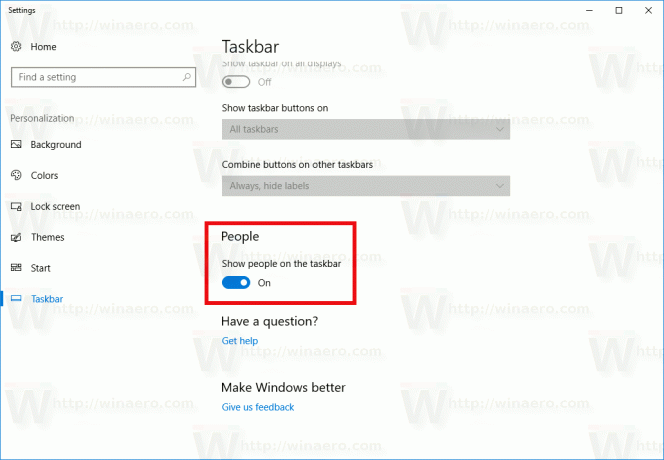
- Deaktivieren Sie die Option Personen in der Taskleiste anzeigen um das Symbol auszublenden.
Das Personensymbol wird aus der Taskleiste entfernt (siehe Screenshot unten).

So fügen Sie das Personen-Taskleistensymbol in Windows 10 hinzu:, besuchen Sie dieselbe Seite der Einstellungen-App und aktivieren Sie die Option Personen in der Taskleiste anzeigen. Dadurch wird das Symbol wiederhergestellt.

Alternativ können Sie eine Registrierungsoptimierung anwenden, um das Personensymbol in der Taskleiste zu aktivieren oder zu deaktivieren. Hier ist, wie.
- Öffnen Sie den Registrierungseditor (Siehe wie).
- Navigieren Sie zum folgenden Registrierungsschlüssel:
HKEY_CURRENT_USER\SOFTWARE\Microsoft\Windows\CurrentVersion\Explorer\Advanced\People
Tipp: Sie können greifen Sie mit einem Klick auf den gewünschten Registrierungsschlüssel zu.
- Erstellen oder ändern Sie rechts den 32-Bit-DWORD-Wert namens PeopleBand. Auf 1 setzen, um das Personensymbol in der Taskleiste zu aktivieren. Ein Datenwert von 0 deaktiviert das Symbol.

- Damit die Änderungen wirksam werden, müssen Sie austragen und melden Sie sich bei Ihrem Benutzerkonto an.
Diese Änderung wird nur auf Ihr Benutzerkonto angewendet. Andere Benutzer sind von dieser Optimierung nicht betroffen.
